chrome版本的webdriver下载地址:https://sites.google.com/a/chromium.org/chromedriver/downloads。windows版本的只有32位的chromedriver
下载对应的版本
下载解压好的chromediver.exe文件放进python安装路径下的scripts文件夹里(或者你用的是anaconda,放进anaconda安装路径下的scripts文件夹里)…这样配置就完成了
打开(wind10),此电脑–属性–高级系统设置–环境变量–系统变量–编辑,查看anaconda3的环境是否添加
然后,上代码
from selenium import webdriver
from selenium.webdriver.chrome.options import Options
req_url = "https://www.instagram.com/accounts/login/"
chrome_options=Options()
#设置chrome浏览器无界面模式
chrome_options.add_argument('--headless')
browser = webdriver.Chrome(options=chrome_options)
# 开始请求
browser.get(req_url)
#打印页面源代码
print(browser.page_source)
#关闭浏览器
browser.close()
#关闭chreomedriver进程
运行后如果出现DeprecationWarning: use options instead of chrome_options
browser = webdriver.Chrome(chrome_options=chrome_options)
我们只需要chrome_options改成options即可
既然能得到源码,那接下来的事儿就简单了,模拟任何用户的行为,或者抓取数据都不是问题。







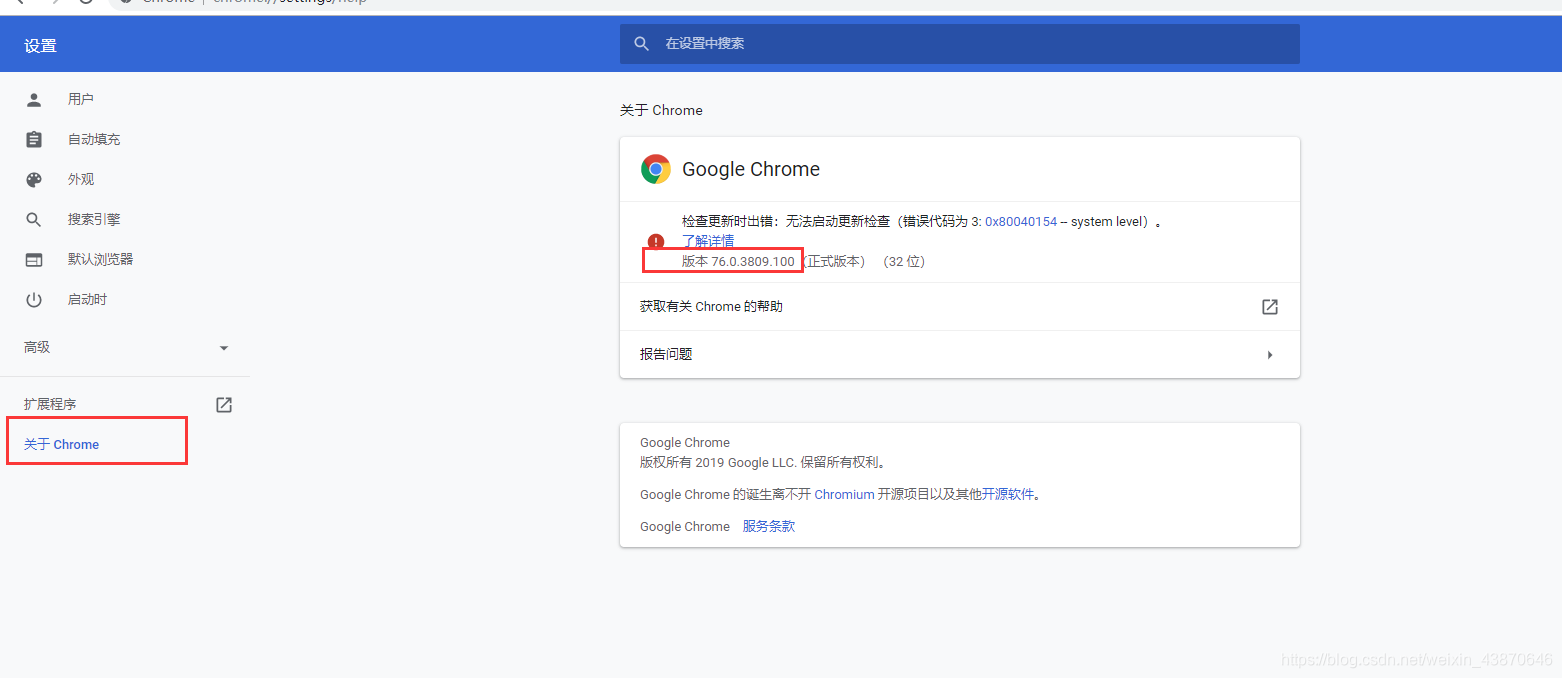
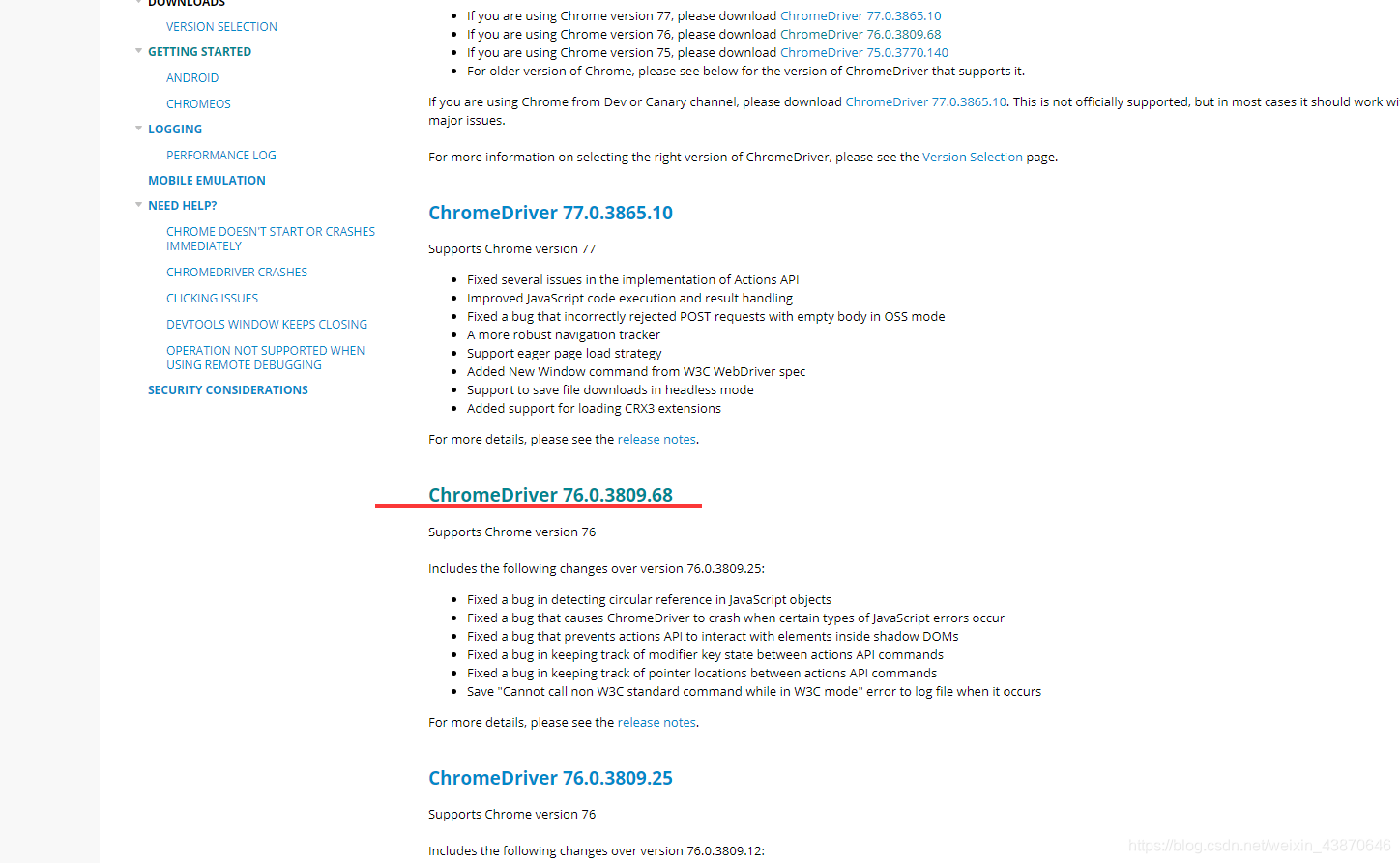
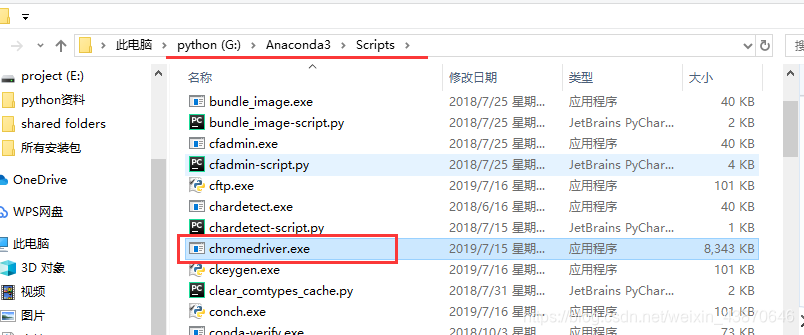
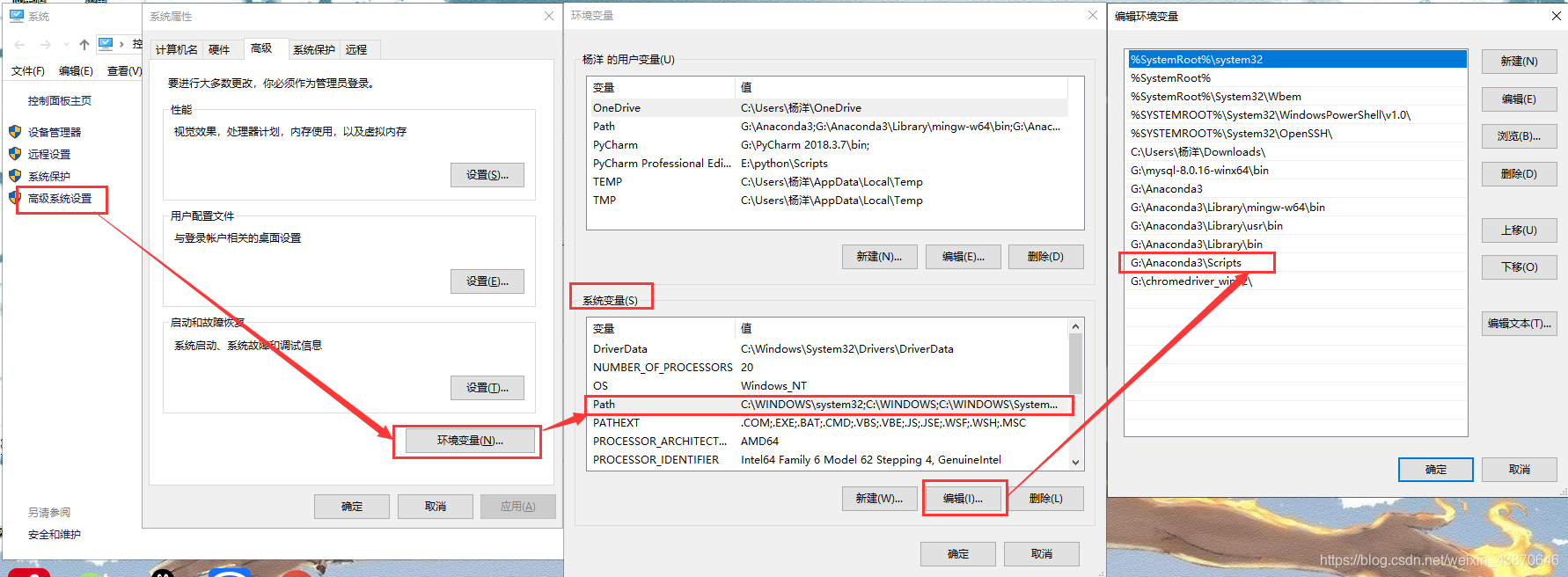

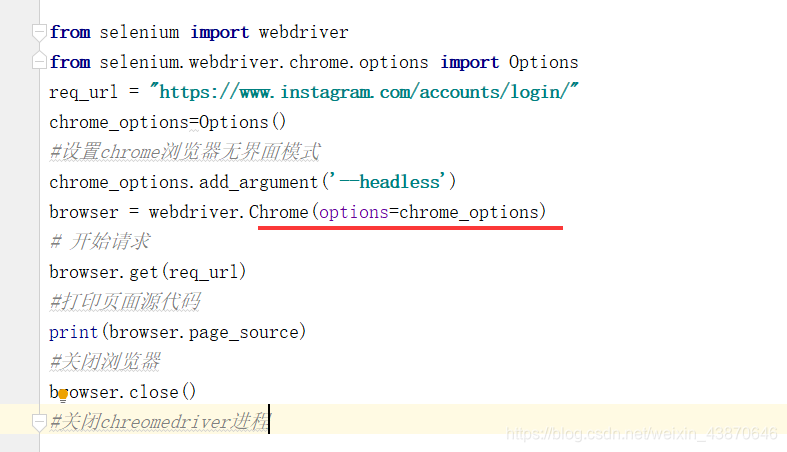
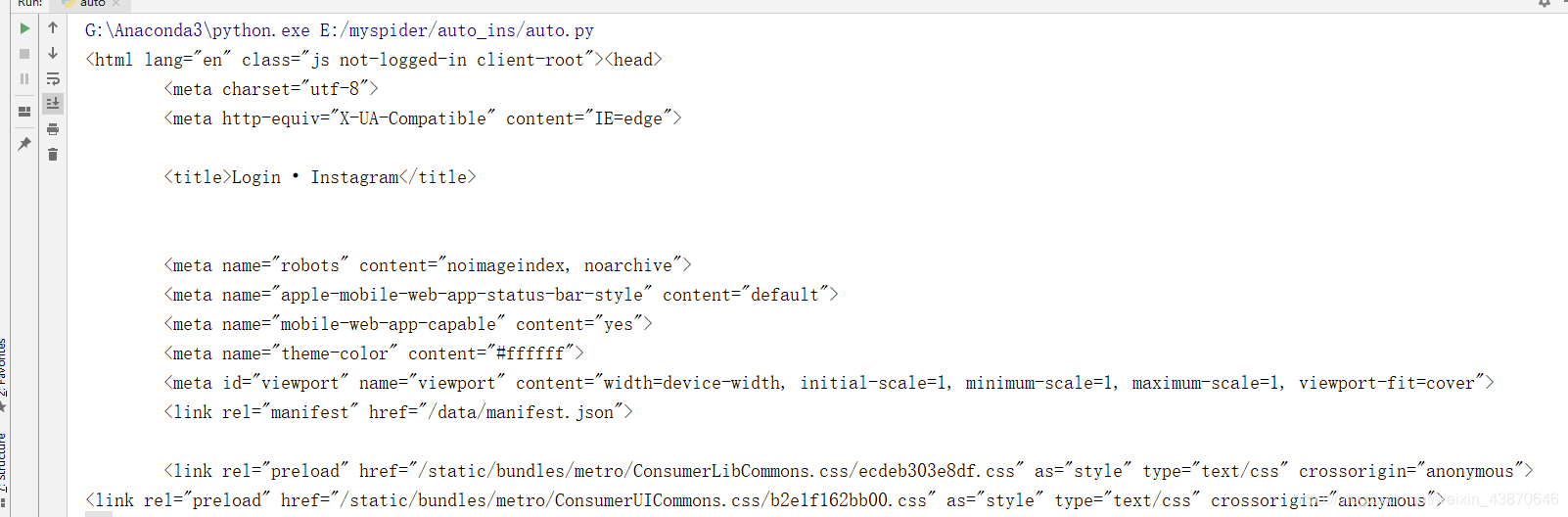















 488
488











 被折叠的 条评论
为什么被折叠?
被折叠的 条评论
为什么被折叠?










